أفضل 7 تطبيقات ضغط حجم الفيديو مجانا 2024

مقاطع فيديو فائقة الدقة (UHD). ومع ذلك ، هي من أصعب الملفات في إدارتها حيث أن أي فيديو UHD 4K يتطلب عرض نطاق ترددي عالي للبث ومساحة تخزين كبيرة على محرك الأقراص. نظرًا لحجم ملفها الكبير، يصعب مشاركة مقاطع الفيديو هذه على منصات الويب أو نقلها إلى الأجهزة المحمولة.
تتطلب مثل هذه المواقف ضغط الفيديو. تساعد هذه التقنية في تقليل حجم الفيديو بحيث يمكنك مشاركة مقاطع الفيديو بسرعة عبر البريد الإلكتروني أو تحميلها عبر الإنترنت أو نقلها إلى جهاز الكمبيوتر أو جهاز Mac أو بطاقة SD أو محرك أقراص فلاش USB أو iPhone أو هاتف Android وما إلى ذلك.
إذا كنت تبحث عن أفضل برنامج لضغط الفيديو أو برنامج تقليل حجم الفيديو مع الحفاظ على الجودة تابع معي.
سأقدم لك هنا أفضل برامج تقليل حجم الفيديو مع الحفاظ على الجودة، يمكنك استخدام هذه البرامج بكل سهولة، ستجد طريقة استخدام كل برنامج، إضافة إلى رابط للتحميل المباشر.
قبل أن أبدأ في شرح الموضع، إذا كنت أول مرة تزور موقعنا هذه بعض المواضيع المهمة جدا التي لابد من الاطلاع عليها.
اقرأ أيضا:
أفضل 12 مواقع لتحرير وصناعة الفيديوهات مجانا اون لاين
أفضل 4 برامج تحرير الفيديو بالعربية
أهمية برامج ضغط حجم الفيديو

هناك العديد من الأدوات والبرامج التي يمكن استخدامها لضغط مقاطع الفيديو كبيرة الحجم دون فقدان جودتها. يتيح لك برنامج ضغط الفيديو تقليل حجم الملف عن طريق تغيير برنامج الترميز والدقة ومعدل البت وما إلى ذلك. ومع ذلك ، يوصى بتقليل حجم ملفات الفيديو عن طريق الحفاظ على برنامج ترميز H.264 ومعدل البت المرتفع ، ويفضل أن يكون بتنسيق MP4.
يجب أن تستند إعدادات الدقة إلى الجهاز أو النظام الأساسي الذي تريد تشغيل مقاطع الفيديو أو مشاركتها عليها. توفر العديد من برامج ضغط الفيديو خيارات مضمنة مثل ضغط الفيديو للاندرويد Android أو ضغط الفيديو للايفون iPhone أو ضغط الفيديو للكمبيوتر أو الضغط على YouTube وما إلى ذلك.
اقرأ أيضا:
أفضل 10 برامج تحرير الصوت مجانية
بعض طرق تقليل حجم الفيديو

يمكن أن تؤدي إعدادات ضغط الفيديو المناسبة إلى جودة فيديو جيدة – بدون تشويه في الفيديو
هناك طريقتان موثوقتان لتقليل حجم الفيديو دون فقد الجودة.
الطريقة الأول:
جعل الفيديو الخاص بك أقصر. إذا كان بإمكانك قص اللقطات من البداية أو النهاية ، فسيؤدي ذلك إلى تقليل حجم الملف.
الطريقة الثانية:
إزالة الصوت من الفيديو الخاص بك. من المحتمل أن تستفيد معظم مقاطع الفيديو من تضمين الصوت، ولكن إذا لم يكن ذلك ضروريًا ، فيمكنك إزالته. سيؤدي ذلك إلى تقليل حجم الملف دون فقدان الجودة.
بهذه الطريقة ، دعونا نلقي نظرة على كيفية ضغط الفيديو وتصغير حجم ملف الفيديو. إذا كنت ترغب في الانتقال إلى نظام أساسي أو تطبيق معين ، فما عليك سوى استخدام الروابط أدناه:
برنامج سطح المكتب لتقليل حجم الفيدو
- VLC
- Shotcut
- QuickTime Player
أفضل برامج تقليل حجم الفيديو دون فقدان الجودة.
اقرأ أيضا:
أفضل 9 مواقع رفع الملفات كبيرة الحجم
برنامج VLC
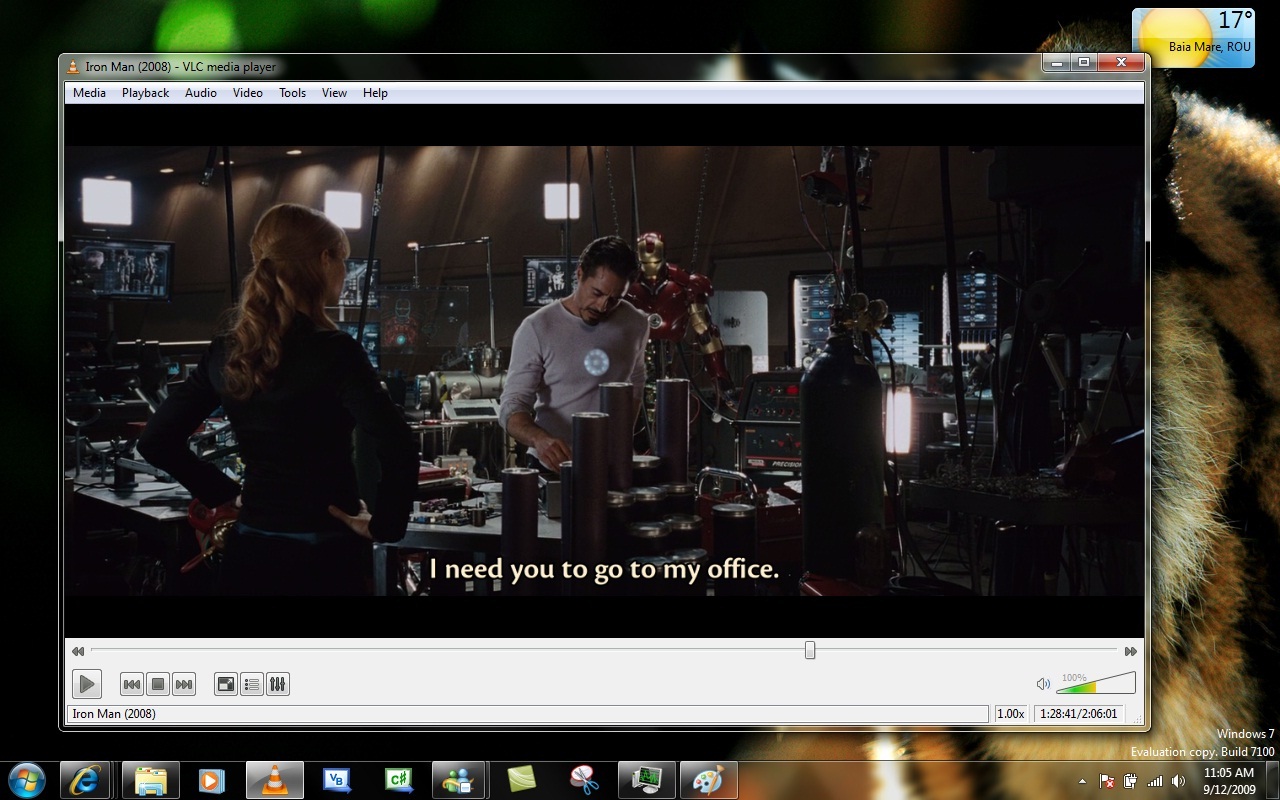
كواحد من أشهر تطبيقات عرض الوسائط وتحريرها ، فليس من المستغرب أن يكون VLC خيارًا رائعًا لتصغير حجم ملفات الفيديو.
مميزاته
- ضغط الفيديوهات وتقليل حجمها
- مشاهدة الفيديوهات على VLC مباشرة من يوتيوب.
- تحويل صيغ الفيديو والصوت إلى جميع الصيغ الممكنة.
- إمكانية تشغيل الفيديوهات المضغوطة عن طريقrar
- تسجيل الفيديو من داخل البرنامج.
طريقة استخدام VLC
الخطوة الأولى: قم بتنزيل VLC (تتوفر إصدارات Windows و Mac و Linux). بعد الانتهاء من التثبيت ، انقر على الوسائط> تحويل / حفظ.
تقليل حجم ملف الفيديو مع تحويل VLC
الخطوة الثانية: بعد ذلك قم بالنقر فوق “إضافة” وحدد ملف الفيديو الخاص بك (يمكنك أيضًا تحديد ملفات متعددة لتحويلها كدفعة).
أضف ملف الفيديو إلى VLC
الخطوة الثالثة: انقر فوق “تحويل” / “حفظ” لإظهار خيارات التحويل. في القائمة المنسدلة للملف الشخصي ، ستحتاج إلى تحديد نوع التحويل الذي تريده.
حدد نوع التحويل الذي تريده
الخطوة الرابعة: نظرًا لأن VLC لا يعرض أحجام الملفات المقدرة ، فسوف تحتاج إلى التخمينات.
برنامج Shotcut

على الرغم من أن Shotcut ليس شائعًا مثل VLC ، إلا أنه خيار شائع آخر للأشخاص الذين يتطلعون إلى جعل مقاطع الفيديو أصغر دون إنفاق عشرة سنتات. نظرًا لكونه محررًا أكثر من كونه عارضًا ، يمنحك Shotcut الكثير من الوظائف المتقدمة لتحرير مقاطع الفيديو الخاصة بك.
مميزاته
- كما سترى ، هناك الكثير من الخيارات الأخرى للضغط. لا تتردد في تجربة بعضها لترى مدى صغر حجم ملفك. بشكل عام، سيكون خط الأساس H.264 هو أفضل رهان لك.
- يمكنك أيضًا ضغط حجم الفيديو عن طريق تغيير حقلي الدقة أو نسبة العرض إلى الارتفاع. ومع ذلك ، من المهم معرفة أن Shotcut لن يقوم تلقائيًا بضبط الخيار المقابل لك. إذا غيّرت الدقة الأفقية ، فسيلزمك حساب الدقة الرأسية المناسبة للتأكد من أنك لن تنتهي بفيديو مقروص. سيؤدي اختيار مخرجات منخفظة الجودة إلى ضبط الدقة تلقائيًا.
- لذلك، إذا حددت (0 HDV hdv_720_25) ، فسوف تنخفظ الدقة إذا كان الفيديو الخاص بك في الأصل 1080 بكسل. ولكن إذا كنت تريد أن تكون أصغر من الدقة المعينة مسبقًا ، فستحتاج إلى حساب الأبعاد الصحيحة بنفسك.
ليس من الواضح على الفور كيفية تصغير حجم ملف الفيديو باستخدام Shotcut ، لذلك سنرشدك خلاله.
طريق ضغط الفيديو باستخدام Shotcut
الخطوة الأولى: قم بتنزيل Shotcut ، ثم افتحه واستخدم زر Open File لفتح الفيديو الخاص بك.
الخطوة الثانية: لتصديره بتنسيق جديد ، انقر فوق “تصدير” في الزاوية العلوية اليمنى من النافذة. تصدير ملف الفيديو على شوت كوت ستظهر لك قائمة ضخمة من الخيارات. استعراض خيارات تصدير شوت كوت
بشكل عام ، يعد استخدام ملف تعريف خط الأساس H.264 اختيارًا جيدًا. سيؤدي هذا التنسيق على الأرجح إلى تقليل حجم الفيديو الخاص بك دون التضحية بالجودة الزائدة.
يمكنك أيضًا استخدام نافذة التصدير لتخصيص خيارات التصدير للحصول على نوع الملف الذي تريده بالضبط. من الأفضل ترك هذا للمستخدمين الخبراء ، على الرغم من أنه يمكنك بالتأكيد التلاعب به لمعرفة ما سيحدث.
تحميل Shotcut
اقرأ أيضا:
أفضل 7 بدائل ايتونز iTunes
برنامج QuickTime Player
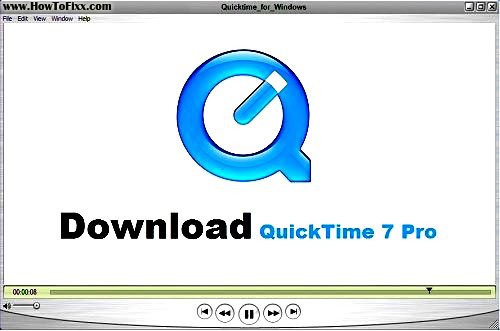
يتضمن مشغل الوسائط الافتراضي من Apple في الواقع عددًا من الخيارات الرائعة من أجل تصغير حجم مقاطع الفيديو الخاصة بك. العيب الوحيد لذلك هو أنه لا يمكنك استخدامه على أي أنظمة تشغيل أخرى.
ميزاته
يتوفر برنامج QuickTime Player على العديد من المميزات أهمها:
- تحويل صيغة الفيديو من أجل الاشتغال على iPhone أو iPad
- إمكانية قص الفيديو من خلال خيار قص “Trim “
- إمكانية تسجيل فيديو جديد على QuickTime Player
- لتصغير مقطع الفيديو باستخدام QuickTime اتبع هذه الخطوات.
طريقة استخدام QuickTime Player
الخطوة الأولى: افتح التطبيق من مجلد التطبيقات وانقر فوق ملف> فتح ملف لتحميل الفيديو الخاص بك.
الخطوة الثانية: لبدء تصغير مقطع الفيديو الخاص بك ، انقر فوق ملف> تصدير باسم. للأسف ، لا يمنحك QuickTime العديد من الخيارات مثل بعض التطبيقات الأخرى. سترى خيارات 4K (إن أمكن) و 1080 بكسل و 720 بكسل و 480 بكسل.
الخطوة الثالثة: حدد 720p أو 480p (على افتراض أنك سجلت في 1080) وقم بتصدير الملف الخاص بك. يجب أن يكون أصغر مما كان عليه عندما بدأت.
لا يدعم QuickTime تغيير أبعاد الفيديو ، لذلك إذا كنت بحاجة إلى تقليل أبعاد الفيديو الخاص بك ، فستحتاج إلى استخدام برنامج آخر.
تحميل QuickTime Player
مواقع ضغط الفيديوهات اون لاين.
هناك من لا يريد تحميل برامج ضغط الفيديوهات بسبب مجموعة من المشاكل مثل مشكل الذاكرة أو الحجم أو غيرها، هذه أفضل مواقع تقليل حجم الفيديو اون لاين مع الحفاظ على الجودة.
موقع clideo
يعد هذا الموقع من أفضل المواقع المتخصصة في تقليل حجم الفيديو وضغط الفيديوهات مع الحفاظ على الجودة. هذا الموقع يمكن استخدامه لتقليل الفيديو لأقصى حد ممكن.
مميزاته
بالرغم من أن الموقع يعمل على تقليل حجم الفيديو، إلا أنه:
- بسيط في الاستخدام .
- يمكن لأي شخص العمل عليه دون أي صعوبة وبكل بساطة.
- يمكن ضغط أي فيديو بسهولة وسرعة.
طريقة الاستخدام
الخطوة الأولى: الدخول إلى الموقع من هذا الرابط.
الخطوة الثانية: الضغط على compress.
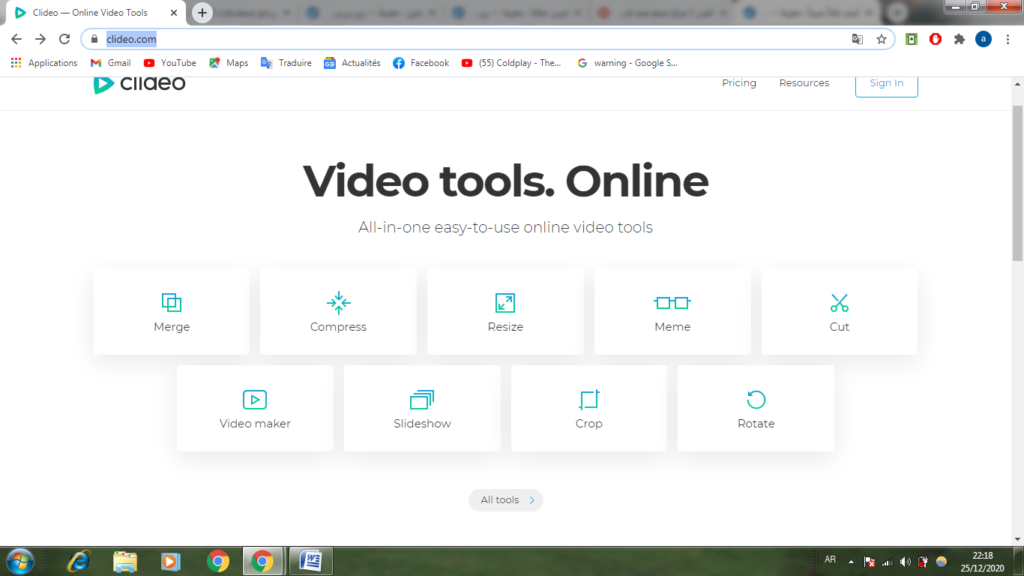
الطريقة الثالثة: قم بالضغط على chosir un fichier من أجل رفع الفيديو على الموقع.
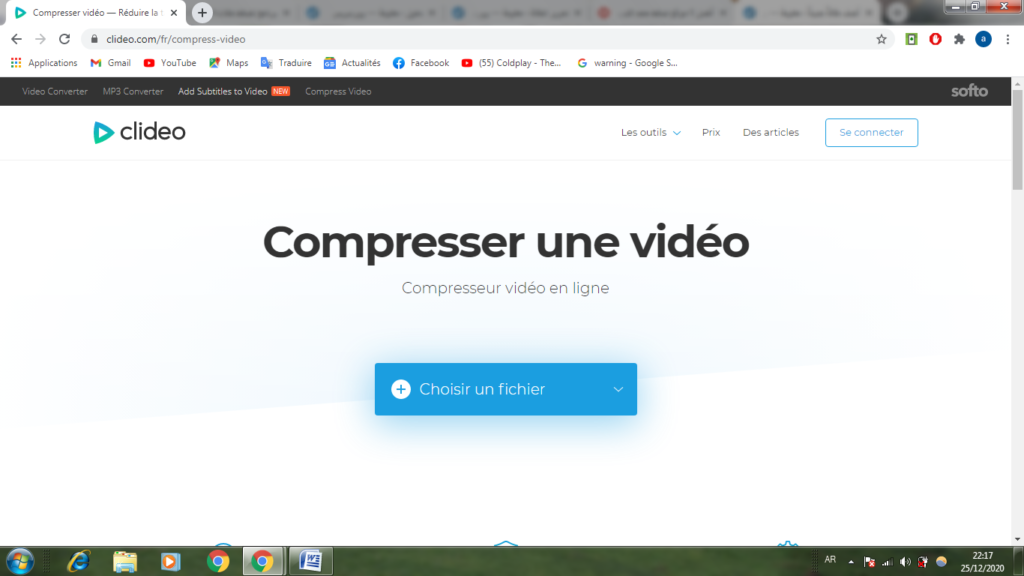
الخطوة الأخيرة: سيتم ضغط الفيديو تلقائيا، بعد ذلك قم بتحميل الفيدية.
موقع freeconvert
هذا البرنامج هو الآخر واحد من أفضل برامج ضغط الفيديو، البرنامج يمكن استخدامه بالمجان من أجل تقليل حجم الفيديو.
مميزاته
يتوفر برنامج على مجموعة من المميزات المشتركة مع البرنامج السابق، مثل:
- البساطة في الاستخدام والسهولة.
- يمكن الدخول إلى الموقع بشكل سريع من خلال الرابط الذي سأترك لك .
- الاستمتاع بضغط فيديوهاتك المفضلة بصيغ مختلفة
طريقة الاستخدام
الخطوة الأولى: الدخول إلى الموقع من الرابط التالي.
الخطوة الثانية: الضغط على chose file، من أجل تحميل الفيديو على الموقع.
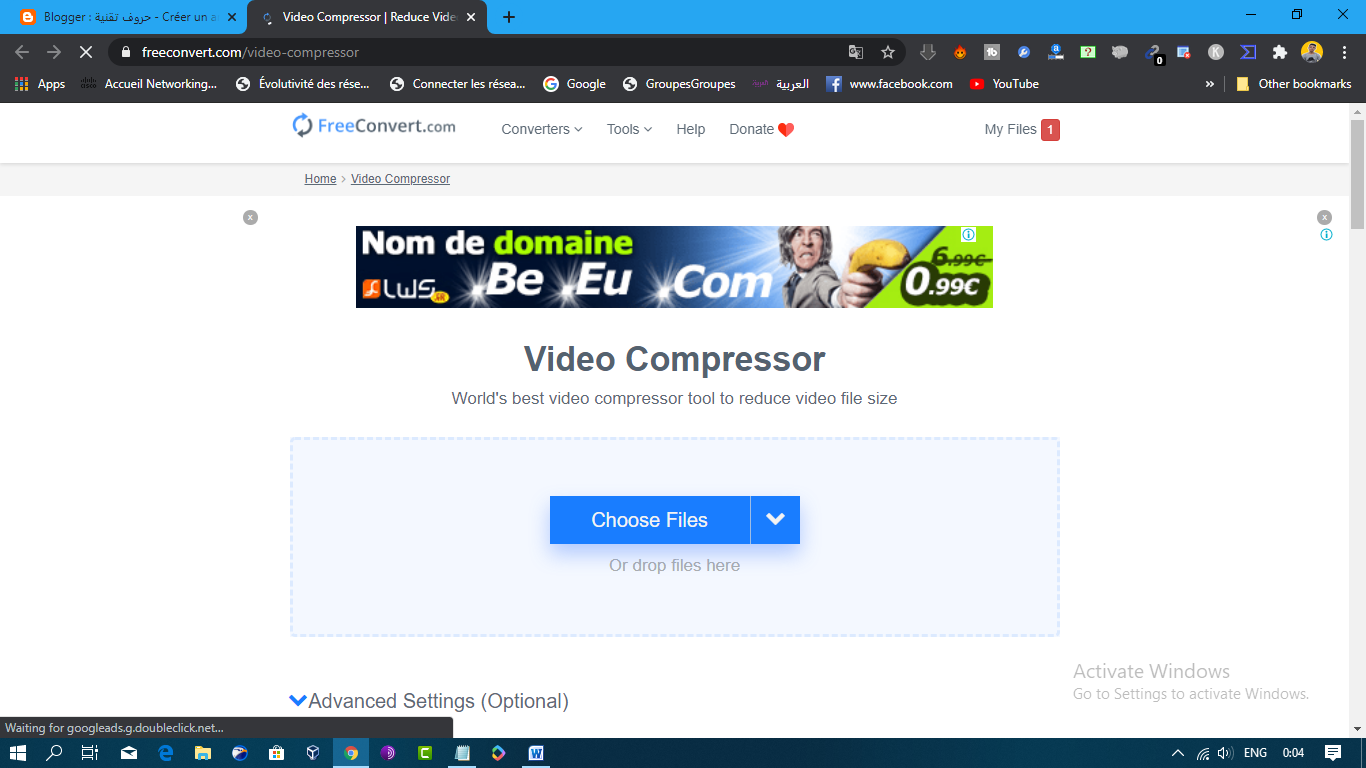
الخطوة الثالثة: بعد انتهاء الضغط قم بتحميل الفيديو على جهازك.
موقع youCompress
هو الآخر موقع ضغط الملفات اون لاين دون الحاجة لتحميل أي برنامج، يعمل الموقع على تقليل حجم الفيديو اون لاين وبطريقة سهلة.
مميزاته
- تقليل حجم الفيديو إلى أقصى الحدود.
- ضغط الملفات إلى تنسيقات وصيغ مختلفة.
- يستخدم بشكل مجاني.
طريقة الاستخدام.
الطريقة سهلة يمكن استخدام موقع youCompress ببساطة من خلال بعض الخطوات:
الخطوة الأولى: الدخول إلى الموقع من الرابط اتالي.
الخطوة الثانية: الضغط على select file من ثم الضغط على Upload file
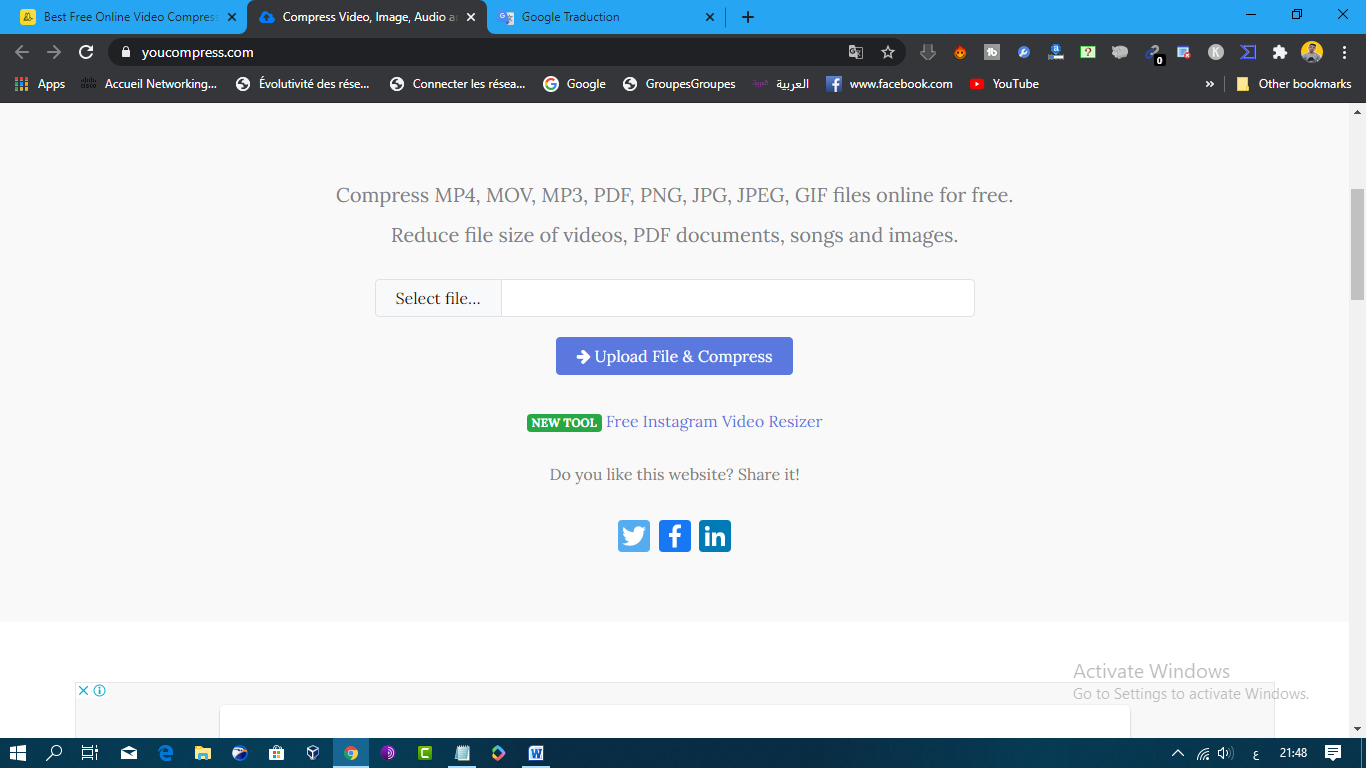
الخطوة الثالثة: في الأخير قم بتحميل الفيديو من الموقع بعد ضغطه، ثم قم بمسحه من الموقع.
موقع Apowersoft
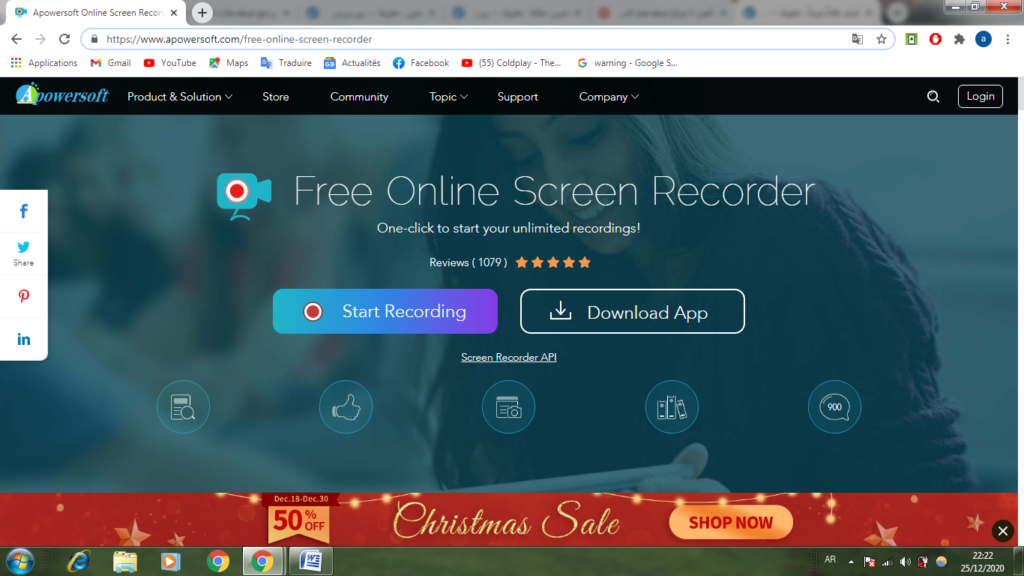
موقع جيد أيضا في ضغط الفيديوهات،الجميل في هذا الموقع أنه يستطيع تقليل حجم الفيديو إلى أفصى الحدود يعمل بشكل جيد جدا وله مجموعة من الخصائص والفوائد.
مميزاته:
- يمكن استخدامه بشكل مجاني.
- يعمل على تقليل حجم الفيديو بصيغ مختلفة
- السرعة في ضغط الفيديو.
طريقة الاستخدم
الخطوة الأولى: الدخول إلى الموقع من هذا الرابط.
الخطوة الثانية: الضغط على click to Add vdeo.
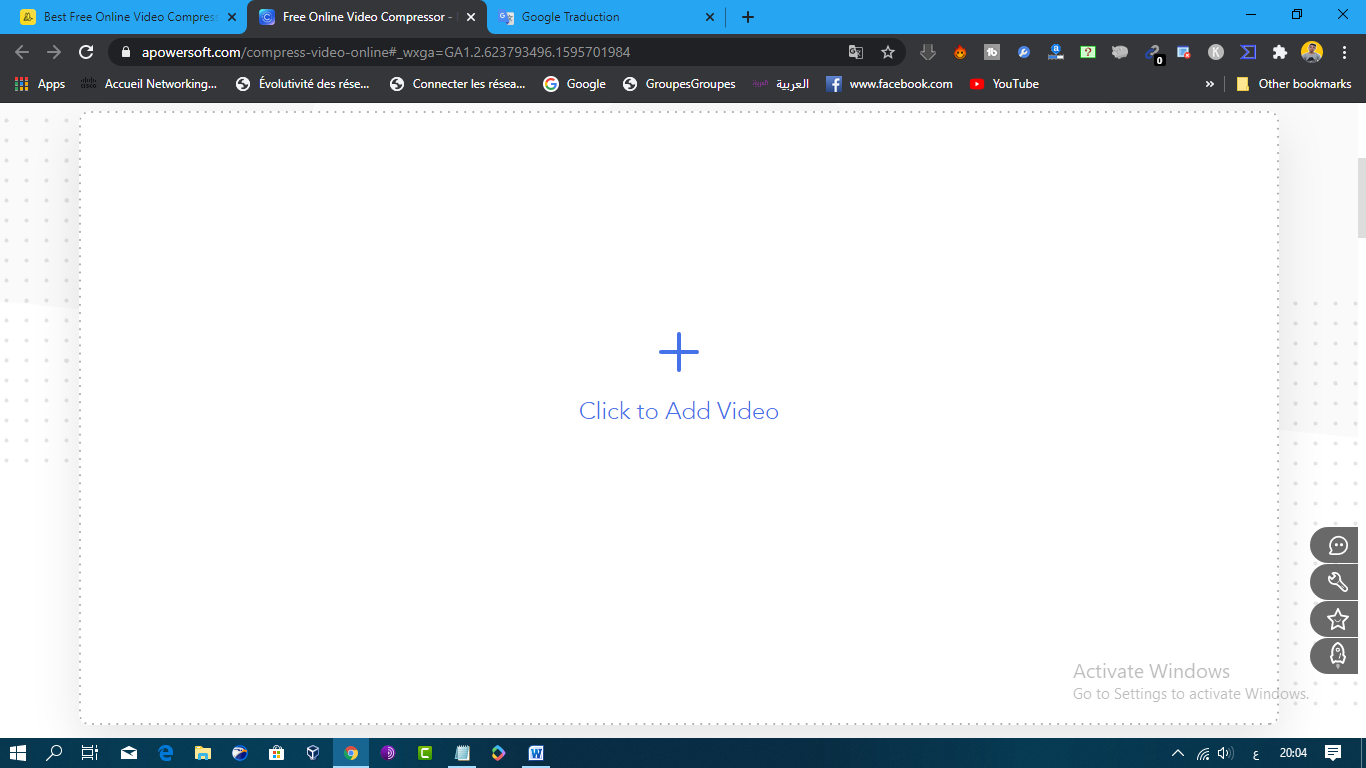
الخطوة الثالثة: بعد إضافة الفيديو كامل، قم بالضغط على Compress، من أجل ضغط الفيديو.

الخطوة الأخيرة: في الأخير قم بتحميل الفيديو عل هاتفك بعد اكتمال الضغط
اقرأ أيضا:
كيفية اخذ صورة للشاشة ويندوز 10 Windows
كيف نفهم حجم ملف الفيديو
بعد أن قمنا بعرضأفضل برامج ضغط الفيديو مع الحفاظ على الجودة ، من المهم أن نفهم ما الذي يجعل ملف الفيديو أكبر أو أصغر. هناك ثلاثة عوامل رئيسية: الدقة ومعدل البت والتشفير.
الدقة.
هي عدد وحدات البكسل المعروضة في الفيديو الخاص بك ، ويتم تمثيلها عادةً بقياس أفقي × عمودي (على سبيل المثال ، HD الأصلي ، الذي يشار إليه أيضًا باسم 1080 بكسل ، هو 1920 × 1080.) يوفر جودة عالية الوضوح.
نسبة العرض إلى الارتفاع 16: 9 شائعة جدًا ، وتتضمن عددًا من الدقة الأخرى. فيما يلي القرارات التي يوصي بها YouTube لمقاييس الجودة المختلفة:
دقة الفيديو الموصى بها ونسب العرض إلى الارتفاع
إذن ما هو القرار الذي يجب أن تستخدمه؟ يعتمد إلى حد كبير على المكان الذي من المرجح أن يشاهده جمهورك. على سبيل المثال ، من المحتمل أن تكون دقة 1080 بكسل كافية للمستخدمين الذين يتدفقون على YouTube ، حيث لا تزال العديد من الشاشات لا تتجاوز 1080 بكسل (وقد يصبح معدل البت ، كما سترى بعد قليل ، محظورًا على البث)
مقابل ما يستحق ، كل واحدة من أفضل 10 شاشات مبيعًا على Amazon في وقت كتابة هذا التقرير تتمتع بدقة 1920 × 1080.
إذا كان من المرجح أن يشاهد جمهورك على أجهزة التلفزيون الخاصة بهم ، فإن الدقة الأعلى تكون أفضل (على الرغم من أن أقل من 20٪ من الأمريكيين لديهم تلفزيون 4K ، لذا من المؤكد تقريبًا أن البث بدقة 1440 بكسل أو 1080 بكسل مناسب للشاشات الأكبر حجمًا).
يعد التخطيط للجمهور الذي يستخدم هواتفهم الذكية بشكل أساسي لمشاهدة مقاطع الفيديو الخاصة بك أكثر صعوبة ، حيث أن الهواتف لها درجات دقة وأحجام شاشة وكثافة بكسل مختلفة. الفرق بين 720p و 1080 p ملحوظ على الهاتف ، لكنه قد يتطلب من المستخدم أن يكون في حدود 6 أو 8 بوصة لمعرفة الفرق.
نظرًا لوجود العديد من الهواتف الآن بشاشات عالية الدقة للغاية ، فمن الأفضل أن تخطئ في جانب الدقة العالية عندما يكون لديك النطاق الترددي للقيام بذلك. جهاز iPhone X ، على سبيل المثال ، يحتوي على شاشة مقاس 2436 × 1125 ، وبكثافة بكسل أكبر بكثير مما يمكن للعين البشرية تقديره.
ربما يكون العامل الأكثر أهمية في تحديد حجم الفيديو هو معدل البت. هذا مقياس لمقدار المعلومات التي يتم إرسالها كل ثانية ، وعادةً ما يتم قياسه بوحدة ميغابت في الثانية (وأحيانًا كيلوبت في الثانية). في ما يلي معدلات البت الموصى بها من YouTube للأحجام ومعدلات الإطارات المختلفة.
معدلات بت
معدلات بت الفيديو الموصى بها لعمليات تحميل sdr
إذا قمت بتغيير معدل البت للفيديو الخاص بك ، فحاول ألا تنخفظ هذه الأرقام.
من الجيد استخدام معدل بت متغير، مما يسمح للفيديو الخاص بك بالارتفاع أو الانخفاض إلى ما دون معدل البت المستهدف. بينما يمنحك هذا تحكمًا أقل قليلاً في حجم الفيديو الخاص بك ، إلا أنه سينتج عنه جودة أعلى ، حيث سينقل الفيديو مزيدًا من المعلومات أثناء المشاهد حيث يكون ذلك ضروريًا.
الترميز أو التشفير
أخيرًا ، نأتي إلى الترميز. يستخدم ترميز الفيديو جزأين مختلفين: برنامج الترميز والحاوية. تعتبر المناقشة الكاملة لكليهما تقنية للغاية ، لكن من الأفضل استخدام ترميز H.264 مع برنامج تشفير MP4. هذه طريقة فعالة من أجل ضغط الفيديو وتقليل حجمه ، بالرغم من أن هذا الأمر سيؤدي إلى خسارة طفيفة في الجودة.
استنتاج:
لقد قمنا في هذا المقال بعرض أفضل برامج ضغط الفيديو بالمجان، وتقليل حجم الفيديو مع الحفاظ على الجودة، يمكنك اختيار البرنامج الذي يناسبك من أجل العمل عليه على جهازك وتقليل حجم الفيديوهات.
في الأخير أرجو أن تكون قد حصلت على برنامجك المفضل، كما أرجو أن تكون هذه المعلومات قد نالت إعجابكم وستفدتم منها. في حالة كانت لديكم أي أسئلة أو استفسارات حول هذا الموضوع أو أي موضوع آخر اتركوها لنا في التعليقات.
السلام عليكم.











